win7两台电脑传输 两台电脑如何传输文件
今天同事要从我电脑上拷贝一份近80G的资料,本来想用U盘拷贝,但是U盘内存太小才16G非常的麻烦 。后来想用网线直连传输,但是同事笔记本又没有网线接口 。于是我就搭建了一个FTP让同事下载,结果显示要十几个小时下载...后来想到自己电脑有Type-C接口,于是就想用Type-C数据线来传输 。

文章插图
文件夹共享然后右键点击需要传输文件所在的文件夹选择“属性”,点击“共享”选项卡中“网络文件和文件夹共享”中的“共享”按钮 。
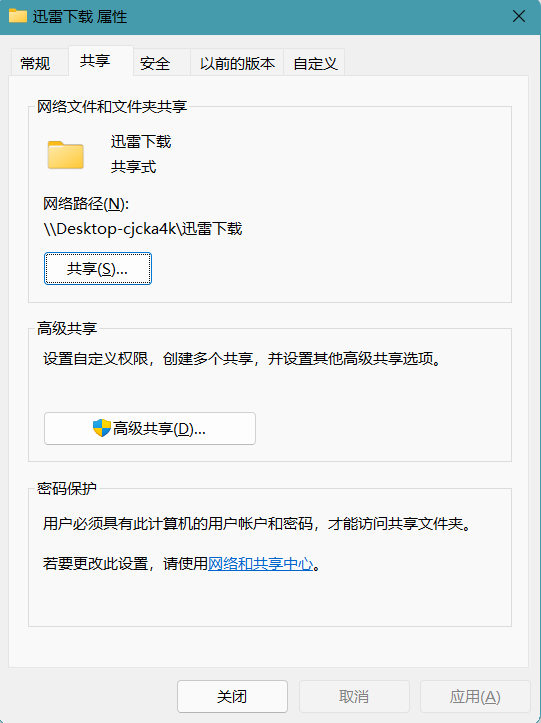
文章插图
设置共享用户【win7两台电脑传输 两台电脑如何传输文件】在弹出的“网络访问”窗口中选择你想共享的用户,把右侧的“权限级别”设置为“读取/写入”后点击“共享”即可 。如果你不想把现有的用户共享可以点击文本框右侧的三角,选中“Everyone”后点击“添加” 。在下方的用户列表中就多会出一个Everyone,点击“Everyone”把右侧的“权限级别”设置为“读取/写入”后点击“共享” 。
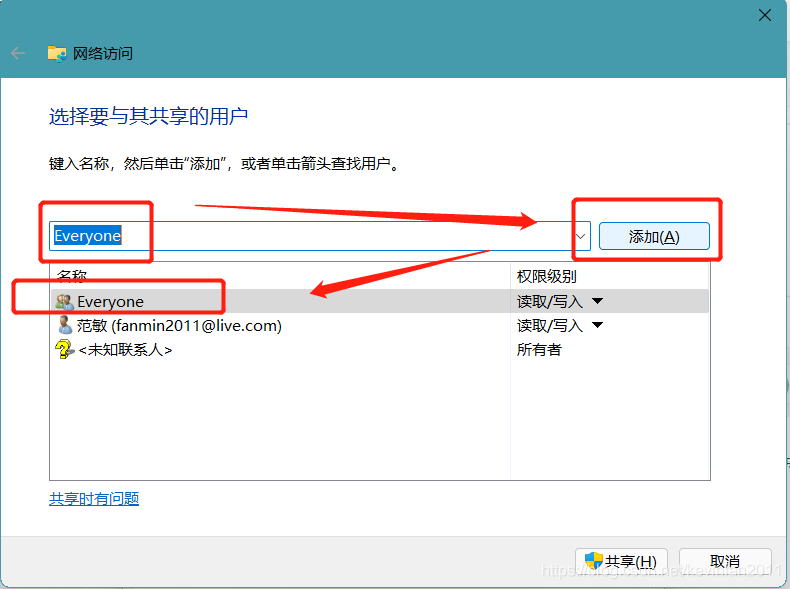
文章插图
查询本机IP快捷键“Win R”打开运行输入:cmd打开cmd窗口,输入ipconfig查看本机的局域网IP地址 。
推荐阅读
-
-
-
-
-
-
-
-
-
-
-
-
-
-
-
-
-
-
-
-
- 突破欧美垄断,国产芯片PCIe 4.0SSD硬盘上市,性能高端电脑飞起
- 怎么解决联想电脑黑屏
- 电脑制作ppt详细步骤讲解 电脑制作ppt详细步骤分享
- 【这些】电脑族必备食谱
- 蓝屏代码0x000007b怎么解决
- 电脑使用有什么小技巧
- 联想电脑Boot装机装不了 联想电脑Boot装机讲解
- 旧电脑重生大发
- 小米笔记本电脑好不好 小米品牌怎么样
- 电脑重装系统后桌面文件如何恢复





